Як змінити колір зображення: повний посібник для початківців
Чи траплялося вам коли-небудь дивитися на фотографію і думати: «Фу, цей синій просто не той, або, можливо, тобі потрібно…» змінити колір зображення щоб відповідати певній естетиці у вашій презентації в класі, швидкому онлайн-обміну або як приваблива екранна графіка.? Ми всі через це були! Це неприємно, коли один відволікаючий відтінок псує ідеальне зображення. Але не хвилюйтеся, навчіться налаштовувати та замінювати колір зображення, щоб підняти свою майстерність у фотографії. Незалежно від того, чи ви повний новачок, чи готові зануритися в глибини Adobe Photoshop, ми вам допоможемо.
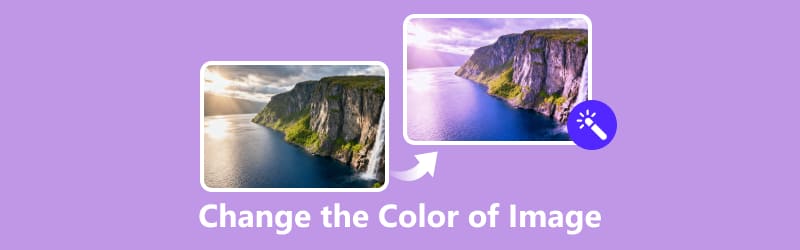
- СПИСОК ПОСІБНИКІВ
- Частина 1: Як змінити колір зображення у Photoshop
- Частина 2: Як змінити колір зображення на телефоні
- Частина 3: Як змінити колір зображення онлайн
- Частина 4: Поради для досягнення найкращого вигляду
- Частина 5: поширені запитання
Частина 1: Як змінити колір зображення у Photoshop
Якщо ви шукаєте точність і повний контроль над зміною кольору зображення, Photoshop — ваш ідеальний інструмент. Як одна з найпопулярніших і найпотужніших програм для редагування зображень, вона пропонує різноманітні опції для зміни кольорів зображення. Від незначних налаштувань до кардинальних змін, Photoshop може зробити все.
З мого особистого досвіду, я люблю користуватися Photoshop, але спочатку він може бути складним. Однак, як тільки ви звикнете до його інтерфейсу, він стане неймовірно інтуїтивно зрозумілим. Ось деякі з моїх улюблених інструментів для заміни кольору зображення:
Інструмент «Заміна кольору»
Ви можете скористатися цією функцією, щоб вибрати колір на зображенні та замінити його новим. Це чудово, коли потрібно змінити колір певного об’єкта або області, не впливаючи на решту зображення. Просто виберіть колір, який ви хочете змінити, а потім виберіть новий!
Йти до Зображення > Коригування > Замінити колір.
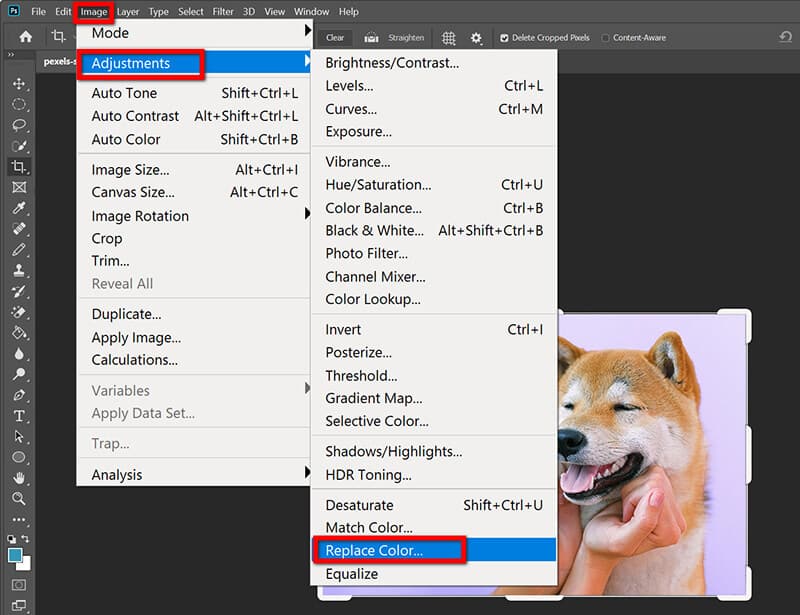
Використовуйте піпетку, щоб вибрати колір, який ви хочете змінити.
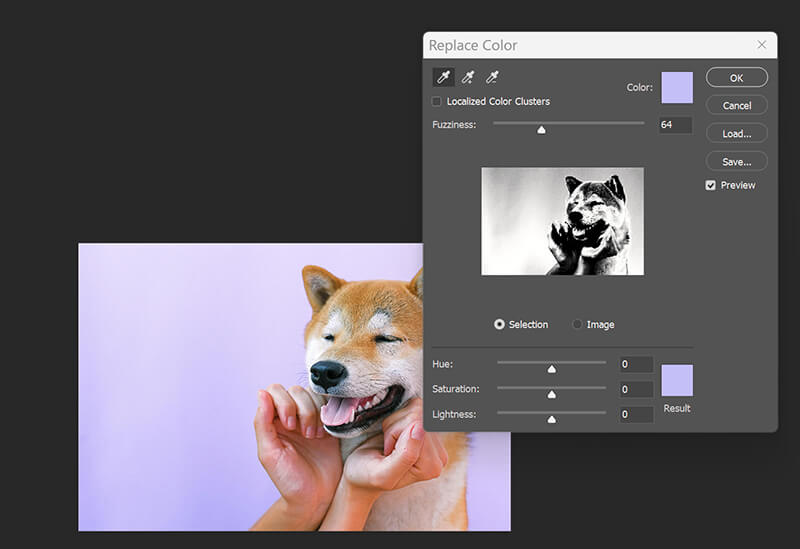
Налаштуйте повзунок розмитості, щоб точно налаштувати вибір.
Виберіть новий колір і натисніть в порядку.
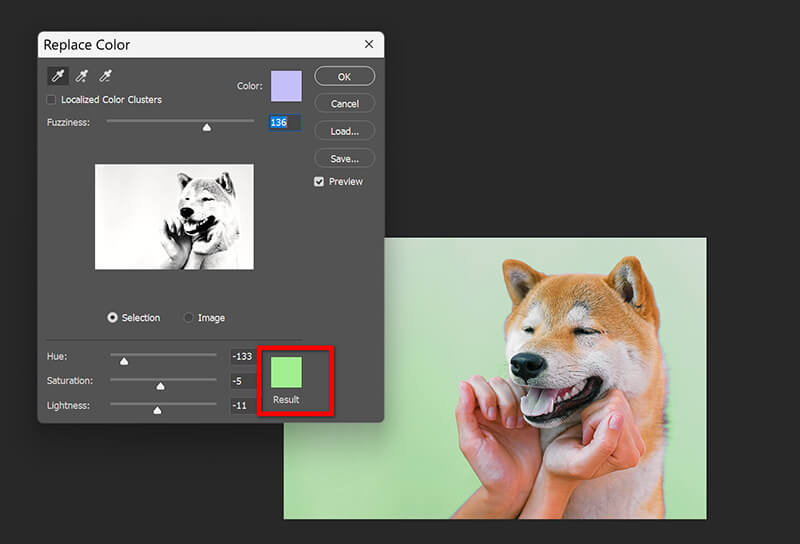
Якщо ви хочете змінити колір фону зображення у Photoshop, просто стерти фон у Photoshop по-перше.
Інструмент «Відтінок/Насиченість»
Інструмент «Відтінок/Насиченість» – це класичний спосіб налаштування загального колірного балансу зображення. Ви можете змінити відтінок усіх кольорів на зображенні, налаштувати насиченість, щоб зробити кольори яскравішими або приглушенішими, і навіть налаштувати яскравість.
Натисніть Зображення > Коригування > Відтінок/Насиченість (або просто натисніть Ctrl/Cmd + U).
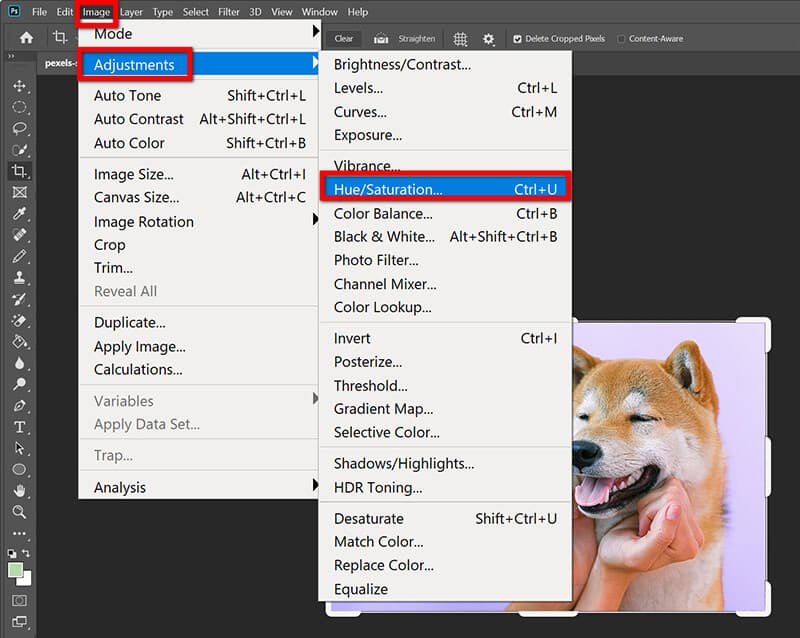
У випадаючому меню виберіть цільові кольорові канали (червоні, жовті, сині тощо).
Ви можете повністю змінити колір (Відтінок), посилити його (насиченість), або затемнити/освітлити його (Легкість). Це те, що ви використовуєте, коли хочете безкоштовно зробити колір зображення холоднішим у Photoshop.
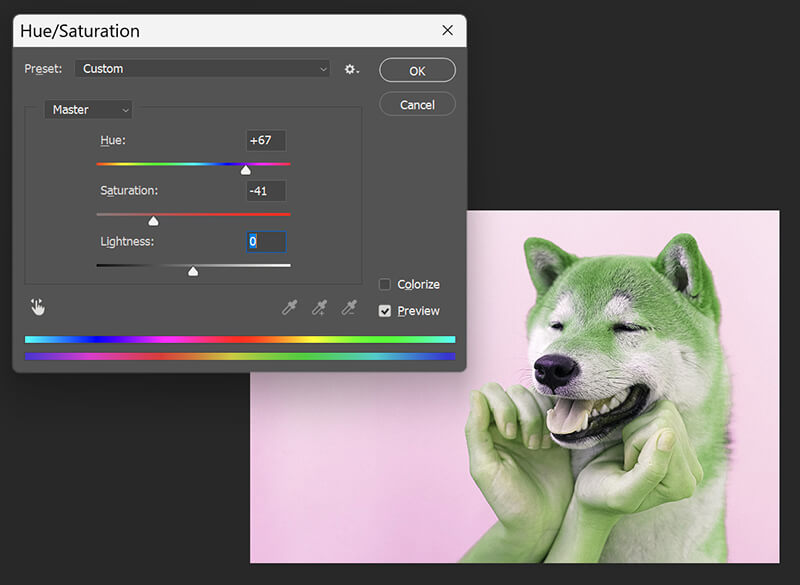
Мені подобається, як швидко за допомогою цього інструменту можна повністю змінити настрій фотографії. Однак я помітив, що іноді буває складно уникнути неприродних результатів, тому я завжди намагаюся вносити поступові зміни.
Інструмент «Діапазон кольорів»
Якщо ви хочете змінити певні колірні діапазони, Колірна гамма Інструмент «Вибір кольору» – чудовий варіант. Ця функція дозволяє вибирати області зображення за кольором, що дозволяє точно налаштовувати певні частини, не змінюючи все зображення. Єдиним недоліком є те, що він не завжди може забезпечити чітке виділення, особливо якщо кольори, які ви хочете налаштувати, схожі на кольори навколо них на зображенні.
Зверніться до Виберіть > Діапазон кольорів.
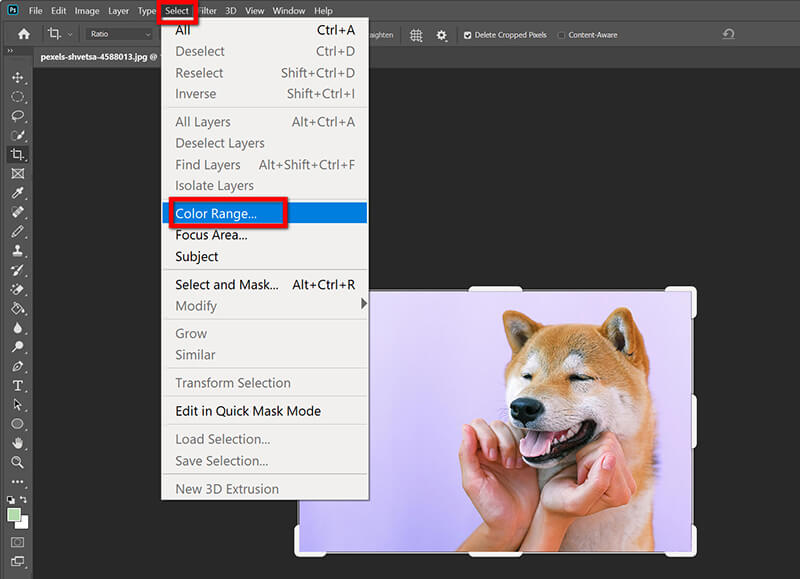
Використайте піпетку, щоб вибрати колір. Після цього налаштуйте розмитість і натисніть в порядку.
Застосуйте новий колір за допомогою коригувальних шарів.
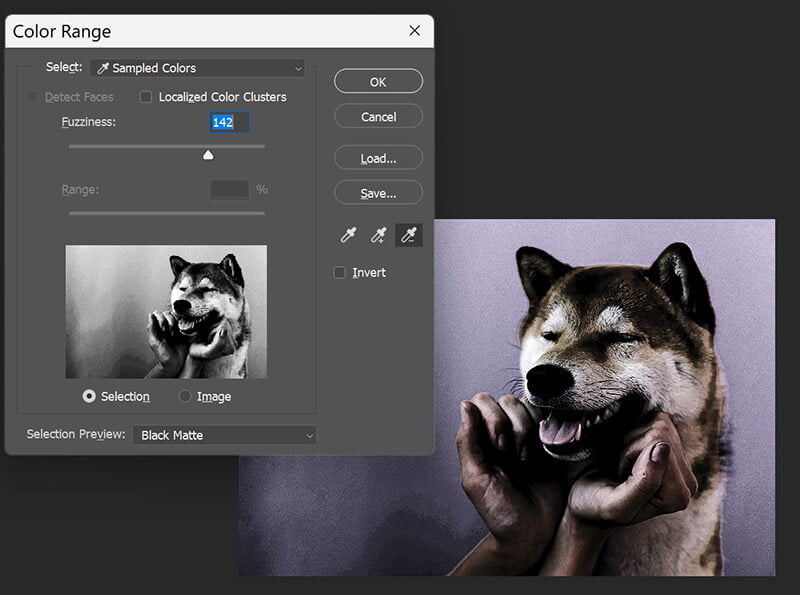
Освоїти повзунок «Розмитість» може бути складно. Якщо він занадто високий, ваш вибір розмивається; якщо занадто низький, ви пропускаєте половину області. Існує крива навчання, щоб отримати ідеальну межу виділення.
Інструмент «Пензель»
Для додаткових ручних налаштувань, Інструмент «Пензель» можна використовувати для зафарбовування певних ділянок кольором на ваш вибір. Це як надати вашому зображенню власний шар фарби! Цей метод чудово підходить для дуже специфічних змін кольору, але він може зайняти багато часу, особливо для детальних або великих зображень.
Натисніть на Новий шар значок (він виглядає як квадрат зі знаком плюс) на панелі «Шари».

Виберіть потрібний колір зі зразка кольору переднього плану.
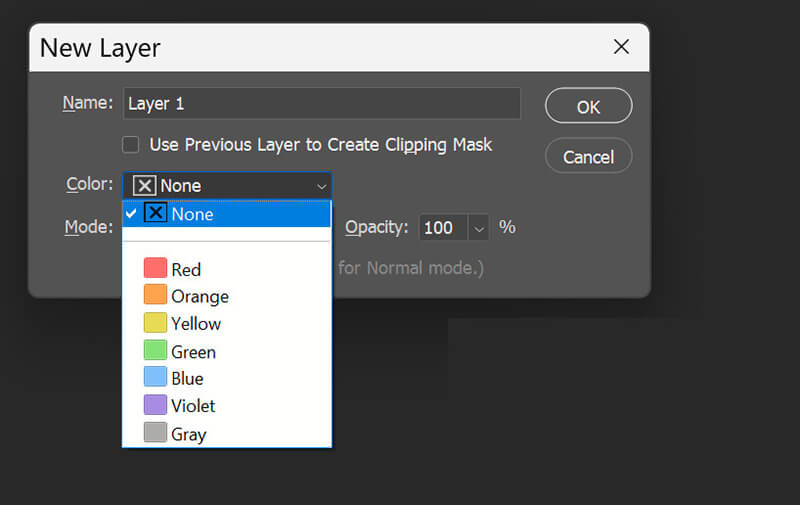
Виберіть Інструмент «Пензель» (B) і зафарбуйте ту частину зображення, яку потрібно перефарбувати. На цьому етапі вона виглядатиме як суцільний, потворний кольоровий блок!
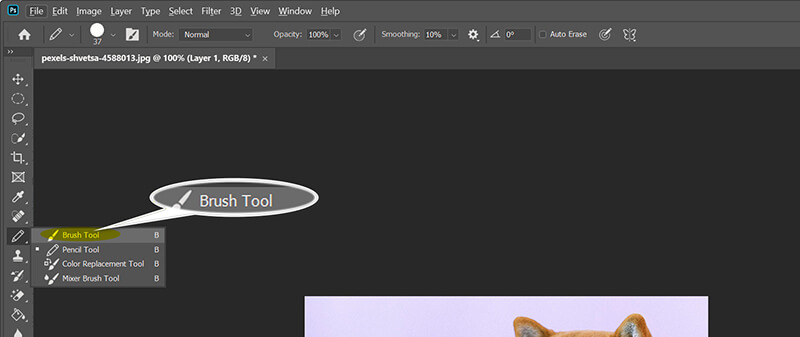
На панелі шарів змініть режим накладання нового кольорового шару з Звичайний до КолірЦе миттєво поєднує новий колір із шаром під ним, використовуючи інформацію про його яскравість та тінь.

Нарешті, додайте шар-маску до кольорового шару. За допомогою чорного пензля ви можете обережно стерти колір з будь-яких ділянок, які хочете залишити видимими, таких як різкі краї або яскраві відблиски.
Це безладно. Вам потрібно бути дуже точним у використанні пензля, і вам потрібно витратити час на додавання маски шару, щоб точно очистити краї, що може зайняти багато часу.
Частина 2: Як змінити колір зображення на телефоні
Якщо ви в дорозі та вам потрібно змінити колір зображення, існує безліч програм, які дозволяють зробити це прямо з телефону. Особисто я використовую програми як на Android, так і на iPhone для швидкого редагування.
Один додаток, який я дуже рекомендую, це SnapseedВін доступний як для Android, так і для iPhone, і неймовірно зручний у використанні. Ви можете використовувати його для налаштування кольорів, застосування фільтрів і навіть додавання накладок для створення цікавих ефектів. Найкраще те, що вам не потрібен великий досвід, щоб ним користуватися, що робить його чудовим вибором для початківців.
Для налаштування кольорів зображення його інструменти «Налаштування зображення» та «Вибіркове» неперевершені.
Спочатку натисніть значок плюса, щоб вибрати фотографію. Далі перейдіть до Інструменти вкладка.
Примітка: Перш ніж налаштовувати колір зображення, можна скористатися іншими інструментами для обрізати зображення.
Торкніться Вибірковий, а потім торкніться тієї частини зображення, яку потрібно змінити. Ви побачите маленьку шпильку.

Використовуйте два пальці, щоб звести та збільшити коло виділення, щоб охопити лише ту область зображення, яку потрібно перефарбувати.
Проведіть пальцем угору або вниз, щоб перемикатися між різними налаштуваннями, а потім виберіть насиченість або Тепло (що впливає на відтінок).
Проведіть пальцем ліворуч або праворуч, щоб зменшити або збільшити інтенсивність кольору, або зробити зображення холоднішим безкоштовно!
Нарешті, удар Експорт щоб зберегти ваше чудово перефарбоване зображення.

Однак одним недоліком є те, що деякі розширені інструменти вимагають підписки, хоча безкоштовна версія все ще пропонує безліч опцій.
Частина 3: Як змінити колір зображення онлайн
Не кожен має доступ до Photoshop, і, можливо, ви не хочете витрачати години на вивчення складного програмного забезпечення. На щастя, кілька онлайн-інструментів дозволяють безкоштовно змінювати кольори зображень прямо у вашому браузері.
ArkThinker Безкоштовний онлайн-редактор для покращення масштабування зображень зі штучним інтелектом
Якщо ви шукаєте простий та безкоштовний спосіб змінити колір зображення, ArkThinker Безкоштовний засіб масштабування зображень зі штучним інтелектом – гарний вибір. Цей інструмент не лише дозволяє вам збільшувати масштаб зображень, але й легко налаштовувати кольори зображення. Але його зміна кольору працює лише тоді, коли ви хочете покращити фотографію обличчя. Він автоматично налаштовує колір зображення для покращення якості, і ви не можете налаштувати колір фотографії.
Йти до ArkThinker Безкоштовний засіб масштабування зображень зі штучним інтелектом через браузер на комп’ютері або мобільному телефоні. Натисніть Завантажити фото , а потім виберіть фотографію, яку потрібно покращити та скоригувати кольори.

Виберіть опцію масштабування (наприклад, 2x або 4x). Штучний інтелект негайно почне обробку. Цей процес автоматично творить дива, коригуючи колір і деталі.
Після завершення процесу перегляньте зображення. Ви помітите покращені деталі та набагато яскравіші й точніші кольори. Натисніть. зберегти експортувати оптимізоване фото.

Аспект на базі штучного інтелекту означає, що він виконує всю важку роботу за вас, миттєво виправляючи поганий баланс кольорів та роблячи зображення чіткішим і яскравішим. Він чудово підходить для пакетної обробки або виправлення старих фотографій низької якості, які потребують повного оновлення кольорів. Оскільки це засіб масштабування, його основна увага приділяється не ручному зміщенню кольорів. Якщо мені потрібно змінити червону сорочку на синю, це не той інструмент, який мені потрібен.
Canva
Canva – ще один чудовий та зручний інструмент для зміни кольору зображення в Canva. Ця онлайн-платформа часто використовується для створення публікацій та графіки в соціальних мережах, а також пропонує прості, але ефективні інструменти для редагування зображень. Ви можете використовувати Canva для налаштування яскравості, контрастності та насиченості, щоб зробити кольори ваших зображень яскравими. Мені подобається, наскільки ним легко користуватися, і скільки функцій доступно безкоштовно. Однак одним недоліком є те, що деякі розширені функції кольору заблоковані за платною підпискою.
Відкрийте Canva та створіть новий дизайн (наприклад, публікацію в Instagram). Завантажте зображення та перетягніть його на полотно.

Клацніть зображення, а потім натисніть кнопку Редагувати кнопка (розташована у верхньому рядку меню).
Прокрутіть бічну панель униз, доки не знайдете Ефекти розділ і виберіть Дуотонне зображення.
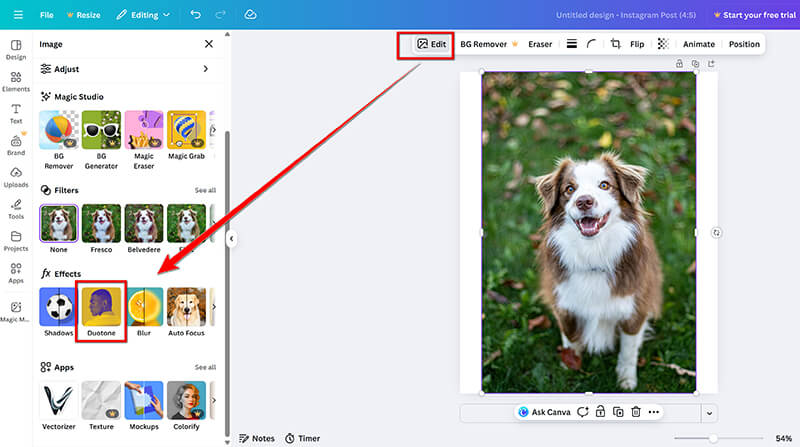
Прокрутіть бічну панель униз, доки не знайдете Ефекти розділ і виберіть Дуотонне зображення.
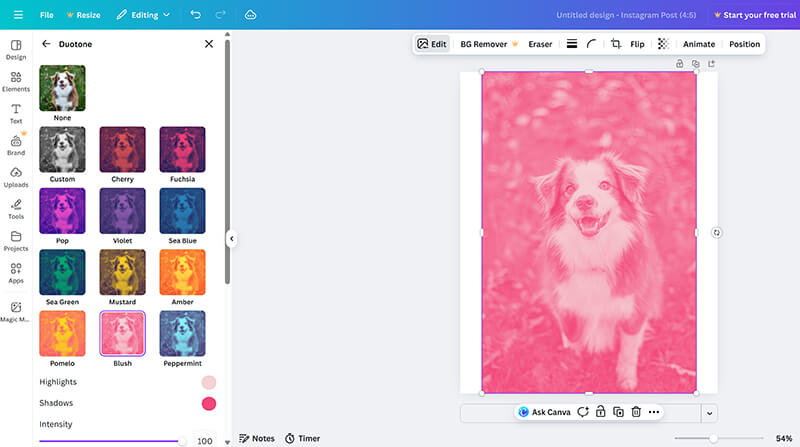
Нарешті натисніть Поділіться у верхньому правому куті, потім ЗавантажитиПісля цього вам потрібно вибрати вихідний формат та роздільну здатність для кольорового зображення. Однак, у безкоштовній версії ви можете експортувати зображення 1080p. Якщо вам потрібна вища роздільна здатність, вам потрібно оформити підписку, або підвищення роздільної здатності зображення до 4K прочитавши цей пост.
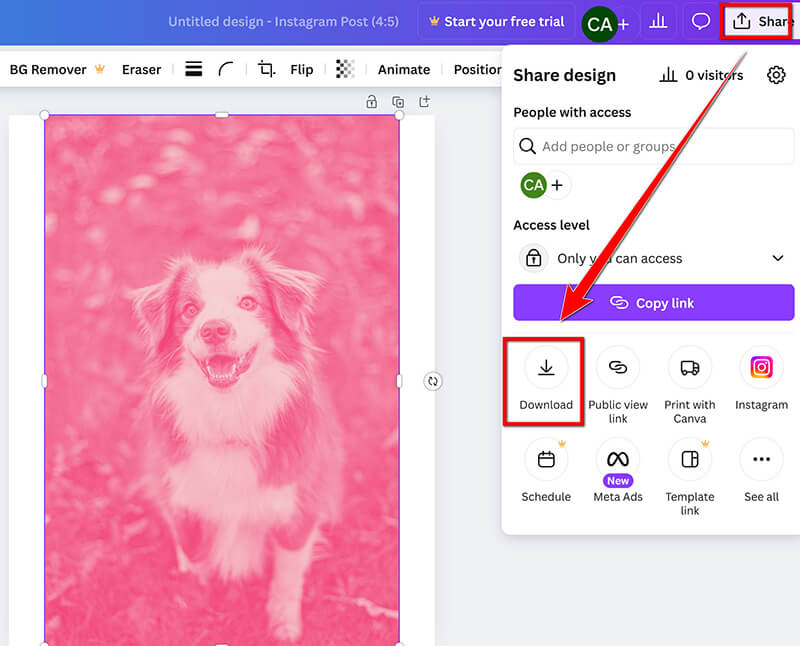
Він неймовірно швидкий та інтегрований у повноцінний дизайнерський пакет. Ефект «Двоколір» ідеально підходить для створення модного одноколірного вигляду, і ви можете одночасно змінювати колір зображення та тексту/елементів, що значно економить час. Однак ручні елементи керування кольором у безкоштовній версії менш складні, ніж у Photoshop. Якщо ви спробуєте налаштувати кольори зображення на певній невеликій області, вас може розчарувати відсутність інструментів виділення.
Частина 4: Поради для досягнення найкращого вигляду
Тепер, коли ви знаєте, як змінити колір зображення, ось кілька порад, які допоможуть вам отримати найкращі результати:
• Використовуйте незначні корективи
Під час зміни кольорів зображення ледь помітні зміни часто працюють найкраще. Перебільшення може зробити ваше зображення неприродним. Почніть з невеликих коригувань і поступово збільшуйте їх.
• Зважайте на настрій
Колір може повністю змінити настрій зображення. Теплі тони (червоні, помаранчеві) створюють відчуття енергії, тоді як холодні тони (сині, зелені) справляють відчуття заспокоєння та розслаблення.
• Не забувайте про контраст
Іноді просте налаштування контрастності може зробити ваші кольори більш виразними. Не бійтеся експериментувати з рівнями, доки не отримаєте ідеальний вигляд.
• Використовуйте шари
У Photoshop або будь-якому іншому просунутому редакторі використовуйте шари для неруйнівного налаштування кольорів. Таким чином, ви завжди можете повернутися та підкоригувати щось, якщо потрібно.
• Попередній перегляд перед фіксацією
Багато програм і додатків дозволяють переглядати зміни перед їх остаточним затвердженням. Завжди використовуйте цю функцію, щоб побачити, як виглядають кольори за різних умов освітлення.
Частина 5: поширені запитання
Чи можна безкоштовно змінити колір зображення?
Так! Існує кілька безкоштовних інструментів, таких як Canva, ArkThinker та Snapseed, які дозволяють змінювати колір зображення, не витрачаючи ні копійки. Деякі функції можуть бути заблоковані за підпискою, але основні інструменти зазвичай безкоштовні.
Як безкоштовно зробити охолоджувач кольорів зображення?
Ви можете охолодити кольори зображення, налаштувавши його температуру за допомогою таких інструментів, як Canva або Photoshop. Просто знизьте температуру зображення, і ви побачите появу холоднішого (блакитнішого) тону.
Яка різниця між відтінком та насиченістю?
Уявіть собі так: відтінок – це тип кольору (це червоний? Це синій? Це жовтий?). Зміна відтінку змінює колір зображення з червоного на зелений. Насиченість – це інтенсивність цього кольору (червоний дуже яскравий і насичений, чи він тьмяний і сіруватий?). Вони працюють разом, щоб допомогти вам налаштувати кольори зображення.
Висновок
Зміна кольору зображення – це цікавий та творчий процес, і вам не потрібно бути професійним дизайнером, щоб його реалізувати. Завдяки широкому вибору програм, від Photoshop до мобільних додатків та різноманітних онлайн-інструментів, ви знайдете варіант для будь-яких потреб. Експериментуючи з різними методами, ви навчитеся налаштовувати кольори зображення, робити їх холоднішими або змінювати колір зображення відповідно до вашого стилю. Просто пам’ятайте, що не поспішайте та насолоджуйтесь процесом. З практикою ви зможете надати своїм зображенням саме того вигляду, який ви хочете, будь то яскравий колірний акцент чи більш ніжний, заспокійливий тон. Щасливого редагування!
Що ви думаєте про цю публікацію? Натисніть, щоб оцінити цю публікацію.
Чудово
Рейтинг: 4.9 / 5 (на основі 499 голоси)


